环境:python:3.7.3(Anaconda)
本文主要讲述:
1.直接conda 或者 pip安装(通常会因为各种原因报错)
一、PyHook3的安装依赖包:
pythoncom:提供了使用windows com组件的能力。
pywin32:提供了访问win32 api的能力。
这两个包都是使用PyHook3所需要的依赖包,一般情况Anaconda中已安装。可用“conda list”命令查看,如果未安装,直接conda安装即可。
二、PyHook3的几种安装方法:(建议采用第三种方法)
1.直接conda 或者 pip安装(通常会因为各种原因报错)
conda install pyhook3 或 pip install pyhook3
conda报错显示要在anaconda官网搜索包的可达路径;
pip安装可能会两大片红色的报错。
2.从pyhook官网下载压缩包进行安装
官网下载的的是.tar.gz格式的压缩包,编译的时候还需要安装两个依赖的包。分别是:
①:swig包:主要用途是将C source包装为一个python模块,并输出。安装方法:在anaconda prompt中输入“pip install swig” 或 “conda install swig”安装;
②:visual c++ 14.0环境:在编译pyhook时提供c++build工具的支持。
安装方法:
打开安装界面后选择“C++的桌面开发”,在安装详细信息中选择“适用于桌面的VC++2015.3 v14.00(v140)工具集”,点击安装。
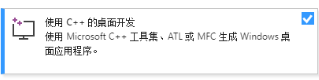
如果不确定自己是否有visual c++ 14.00环境,可以先进行下面的操作,进行到最后如果报错如下,这时说明你的电脑没有visual c++ 14.00环境,这是再安装visual c++ 14.00即可;如果没有报错,那直接可以正常完成安装过程了。
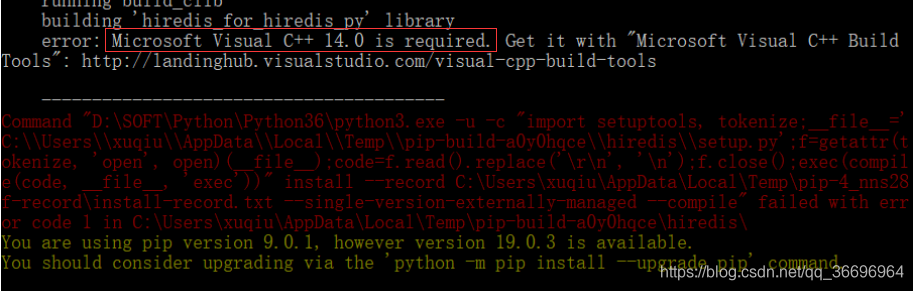
~~~~~~~~~~~~~~~~~~~~~~~~~~~~~~~~~~~~~~~~
安装完依赖项就可以正式开始下面的安装了。👇👇
①下载路径:https://pypi.org/project/PyHook3/#files
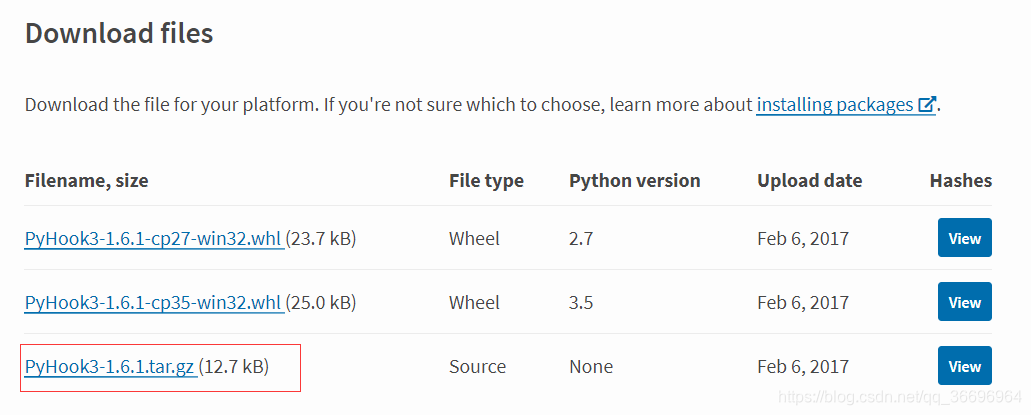
python3.7的环境一般选择第三个包,上面的两个包分别是python2.7和python3.5的对应版本 。
②下载后解压,将解压后的文件复制到../Anaconda3/pkgs路径下:
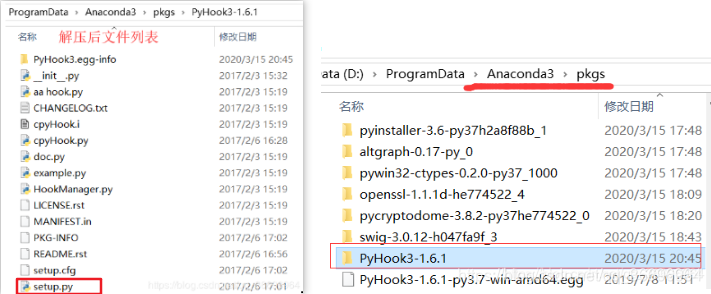
③打开anaconda prompt,进入PyHook3-1.6.1文件夹(切换到setup.py所在的路径下),然后用“pip setup.py install”命令编译安装pyhook:
例如:在anaconda prompt中依次输入:“d:”→“cd D:\ProgramData\Anaconda3\pkgs\PyHook3-1.6.1”→“pip setup.py install”
~~~如果一切顺利那么到这里就完成安装了~~~
3.下载pyhook的wml/egg格式的安装包
下载路径:来自博友的共享资源包
这种方法可以避免第2中方法中复杂的安装依赖环境的步骤。
①下载后文件解压得到文件PyHook3-1.6.1-py3.7-win-amd64.egg,将文件复制到../Anaconda3/pkgs路径下;
②打开anaconda prompt,进入../Anaconda3/pkgs路径下,“easy_install PyHook3-1.6.1-py3.7-win-amd64.egg”即可成功安装
ps:.whl文件采用"pip install xxx.whl"进行安装。
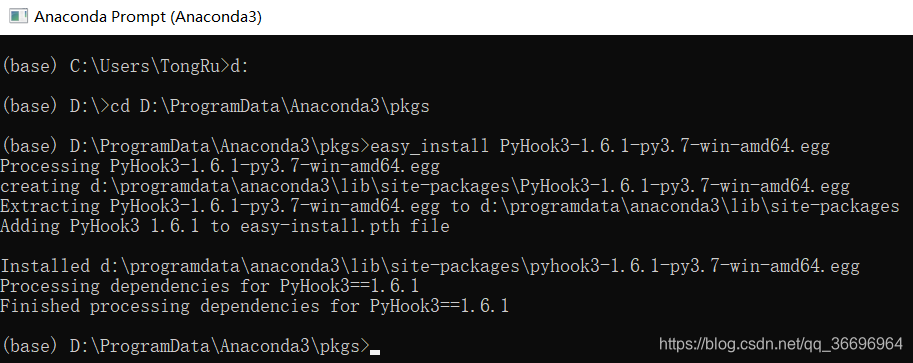
③在..\Anaconda3\Lib\site-packages路径下,可以看到名称为“PyHook3-1.6.1-py3.7-win-amd64.egg”的文件夹,这即为安装好的pyhook3的位置。将该文件夹的名称修改为“PyHook3”。(即去掉-1.6.1-py3.7-win-amd64.egg)
④进入③中的文件夹,再进入下一层同名“PyHook3”的子文件夹,即此时在路径“..\Anaconda3\Lib\site-packages\PyHook3\PyHook3”下,将路径中的所有文件复制,粘贴在上一层目录“..\Anaconda3\Lib\site-packages\PyHook3”下。
最终在pyhook3的安装路径下的文件列表为:
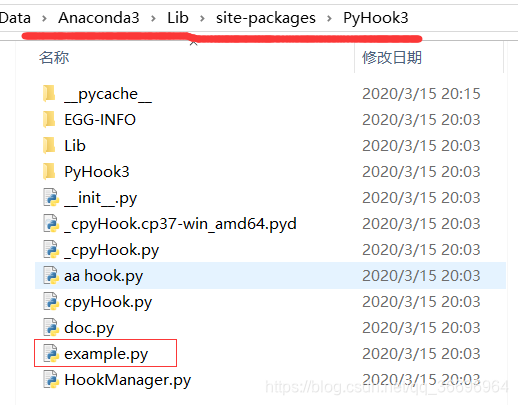
~~~至此就完成安装了~~~
测试安装是否成功
新建py文件,输入import PyHook3,不会报错那即是安装成功。
具体的pyhook的使用方法,可以打开上图文件列表中的example.py文件,并运行,可以从中学到pyhook包具体的使用方法。
三、 几点说明
1.博文中经常出现的两个路径:
..\Anaconda3\pkgs:conda存放第三方包的安装包的位置
..\Anaconda3\Lib\site-packages:conda安装第三方包的路径
使用conda自动安装的时候这些位置,我们并不用关心。本文中手动安装的时候相当于人工完成了conda安装的步骤
2.pyhook的安装大多只能以手动安装的方式完成。
如果读者您的python版本和本文的版本不相一致,您可以在官网中下载对应版本的安装包采用第2种方法进行安装;或者在非官方的python扩展包网站搜索与您对应版本的wml文件,采用本文的第3种方法进行安装。
参考文献:
Anaconda 从github或者本地离线安装第三方包(详细)
用Anaconda安装本地python包的方法及路径问题(图文)
鸣谢:
感谢博主v1113606116提供的pyhook.egg资源,否则本喵可能还在坑中不能自救。
这里是童小喵,趟大家没趟的坑,写大家都爱看的文。欢迎点赞支持~喵~
























 8454
8454










